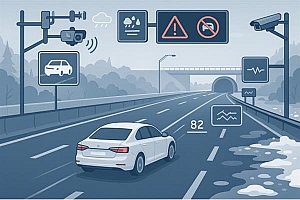新能源汽车渗透率已经突破50%,电动化、智能化正重构整车产业链。然而热潮之下,仍有大量传统车型被留在智能化的“孤岛”上——尤其是在后装市场,车内屏幕依旧停留在“导航+音乐”的早期水平。而整车厂前装智能座舱不断升级,绝大多数存量车辆,却缺乏一条成本可控、落地可行的智能化通路。
酷开选择从中控大屏切入,聚焦家庭自驾、亲子陪伴、影音娱乐等真实使用场景,试图用AI重构屏幕逻辑。酷开通过与途虎养车合作在后装市场打通渠道,推出途虎王牌AI超级智能体车机,实现了AI智能体首次在汽车服务体系中规模化落地。中控屏不再只是屏幕,而是智能座舱中最“被低估”的变量。
一·从影音到教育与生活,酷开用AI重构中控屏的使用逻辑
对多数家庭用户来说,车内的屏幕仍然是一个被“低估”的存在。导航、听音乐、蓝牙接电话,几乎构成了传统车机的全部功能。可真正的痛点早已浮现:影视内容搜不到、孩子一上车就无聊、出行服务“叫不应、点不通”。当智能座舱热潮涌动,酷开选择从这些被忽视的需求切入,重新定义中控屏的“智能底座”。
为此,酷开推出了国内首个AI超级智能体汽车大屏解决方案,围绕“能看、能聊、能创作”三大核心能力,打造出一个真正具备“长记忆、快思考、秒行动”的AI交互系统。系统基于模糊语义理解+多模态生成能力构建,通过自研的万能接口打通平台内容边界,并以软硬一体的部署形式,实现对存量传统车辆的低成本智能升级。
以途虎王牌AI车机为例,搭载的酷开超级智能体,是真正的“智能座舱大脑”,现已集成酷开三大垂直场景智能体能力,彻底革新用户体验并解锁全新服务场景。
在车内影音场景中,酷开影音智能体不仅打通了搜索和播放,更提升了“找到”和“看到”的体验维度。无论是随口说一句“某个角色”“一句电影台词”,还是孩子一句“我想看穿雨衣的小猪”,系统都能实现模糊识别、极速响应,并借助自建的全网影视媒体资源标注数据库(CMAAD)精准定位片段。通过“酷开万能接口”,跨平台资源可一键直达。
教育智能体,更像是“车上的数字老师”。AI绘本馆、AI小画家、AI互动百科三大AI能力,满足不同年龄段儿童的娱乐与认知需求。从一句话生成插画风格绘本,到用“小酷博士”讲解“香蕉为什么是弯的”,智能体不仅做到了响应速度快,更实现了风格多样、安全可控、连续互动。
生活智能体则打通了本地生活服务链路。从天气提醒、节假日活动到餐厅推荐、路线规划,系统基于用户位置、出行时间和偏好行为,智能推送最适合当下的服务方案。你甚至不用发出明确指令,它就能“预见你要去哪、想吃什么”。
这三大智能体能力背后,是酷开打造的“混合大模型架构”:接入了通用大模型(如豆包、Qwen、DeepSeek),结合自研多模态AI模型,实现了场景理解、任务分发、服务执行的一体化闭环。屏幕因此被彻底重塑——它不再是一个显示器,而成为一个具备认知与行动能力的AI伙伴,也是酷开在中控屏之上重构智能座舱逻辑的关键起点。
二·从后装到前装,酷开的平台化潜力与行业协同价值
如果说酷开AI智能体最初是为中控屏场景而生,那么它如今所展现出的能力,已经远超一块屏幕所能承载的边界。从中控屏到车顶电视、座椅头枕屏,酷开的AI方案正在多个车载显示终端上落地,逐步织出一个更完整、更智能的“屏幕网络”。
支撑这一能力横向拓展的,是酷开底层架构的模块化与平台化特性。依托自研混合大模型与接口协议融合能力,酷开能够将AI能力封装成可标准化部署的“智能体能力单元”,不仅适配不同硬件形态,也能灵活应用于后装和前装体系。无论是新车型的原生集成,还是存量市场的智能改造,酷开都能以更低成本实现“即插即用”的智能化升级路径。
目前,酷开已与多家新能源车企合作,推进包括预装超级智能体的AIOS系统与智能体车机(软硬一体)前装方案在内的多种整车集成路径。这意味着,酷开的AI能力不再局限于终端,而开始进入主机厂的设计环节,成为智能座舱体系的一部分。
更值得关注的是,酷开正通过后装市场反哺标准能力建设。在中控之外,车顶电视与座椅头枕屏等“乘客屏”已成为新战场——不仅要播放内容,更要联动语音、推荐、服务执行等能力,打造“每一位乘客的专属空间”。酷开目前已实现跨屏同步、内容迁移与多终端协同,屏幕之间不再割裂,而是在智能体调度下协同响应。
归根结底,酷开打造的不是一套AI功能,而是一种“可规模化迁移”的智能范式。它的技术路径不依赖单一芯片或平台,而是构建了以AI智能体为核心、向前装/后装、各类终端灵活延展的能力体系。在这个体系中,屏幕是表面,AI是内核,最终带来的是“车内服务逻辑”的整体迁移。
从家庭娱乐到亲子互动,从影音内容到生活服务,酷开正将一套成熟的内容生态与技术体系嵌入到每一块车载屏幕中。无论是面对渠道落地的后装市场,还是协同开发的前装体系,酷开都在以智能体能力为锚点,推动车载交互从App逻辑走向“任务逻辑”,也为整个行业打开了屏幕之外的智能座舱新范式。

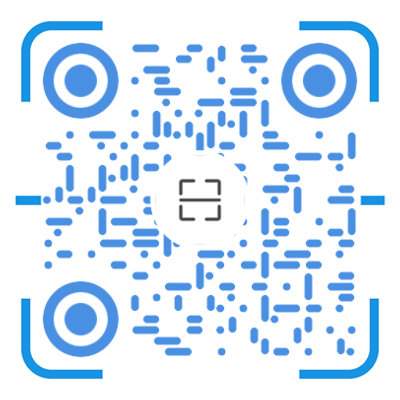
![[MD:Title]](https://www.baoxiaoke.com/hao123/061712503314189/061712503314190.png)
![[MD:Title]](https://www.baoxiaoke.com/hao123/061712503314209/061712503314210.jpg)
![[MD:Title]](https://www.baoxiaoke.com/hao123/061712503414229/061712503414230.png)